1. 概述编辑
1.1 版本
| 报表服务器版本 | JAR 包版本 | 插件版本 | 功能变更 |
|---|---|---|---|
| 10.0 | 2016-05-01 | V1.2 | - |
| 10.0 | 2018-07-31 | V1.5.8 | - |
1.2 应用场景
在 FineReport 中,支持在单元格中添加图片。但由于格子的大小限制,图片内容可能无法完整、清晰地展示。图片灯箱插件为图片提供了 LightBox 效果,用户点击图片后,可以在灯箱中打开图片,突破单元格大小的限制,自由缩放和查看图片,享受更加灵活的图片展示方式。
1.3 功能介绍
支持在 URL 地址中设置表达式参数功能。
滚动放大缩小,双击全屏展示。显示放大百分比。
不支持移动端。
2. 插件介绍编辑
2.1 插件安装
点击下载插件:图片灯箱
设计器插件安装方法参照 设计器插件管理
服务器安装插件方法参照 服务器插件管理
2.2 功能入口
1)普通报表
选中单元格,添加「图片lightbox」类型的超级链接,在弹出的设置窗口中填写图片的 URL。如下图所示:
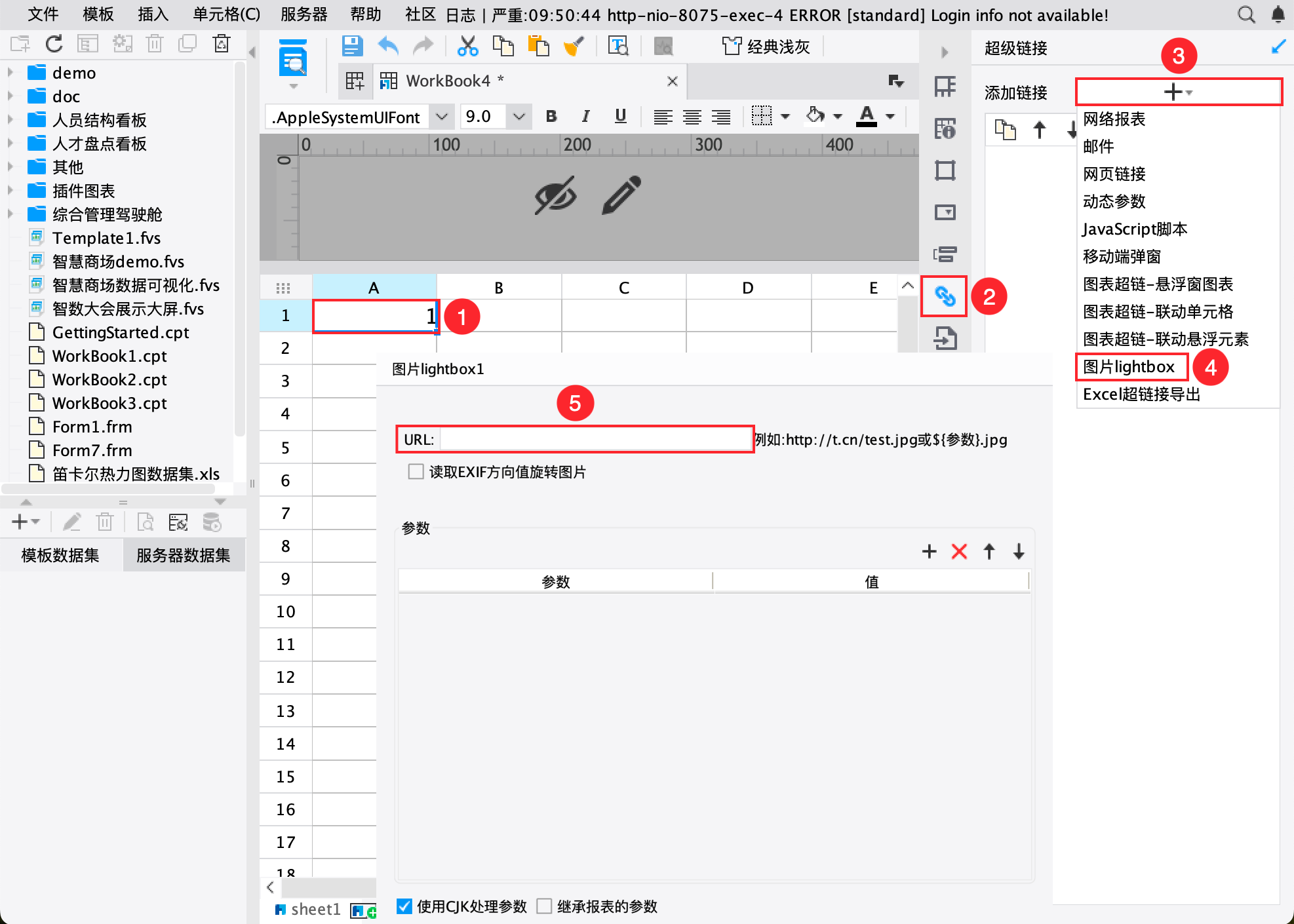
2)决策报表
在决策报表中添加表格组件。编辑表格,选中一个单元格,添加「图片lightbox」类型的超级链接,在弹出的设置窗口中填写图片的 URL。如下图所示:
注:决策报表,仅支持在「表格组件」中添加超级链接使用。
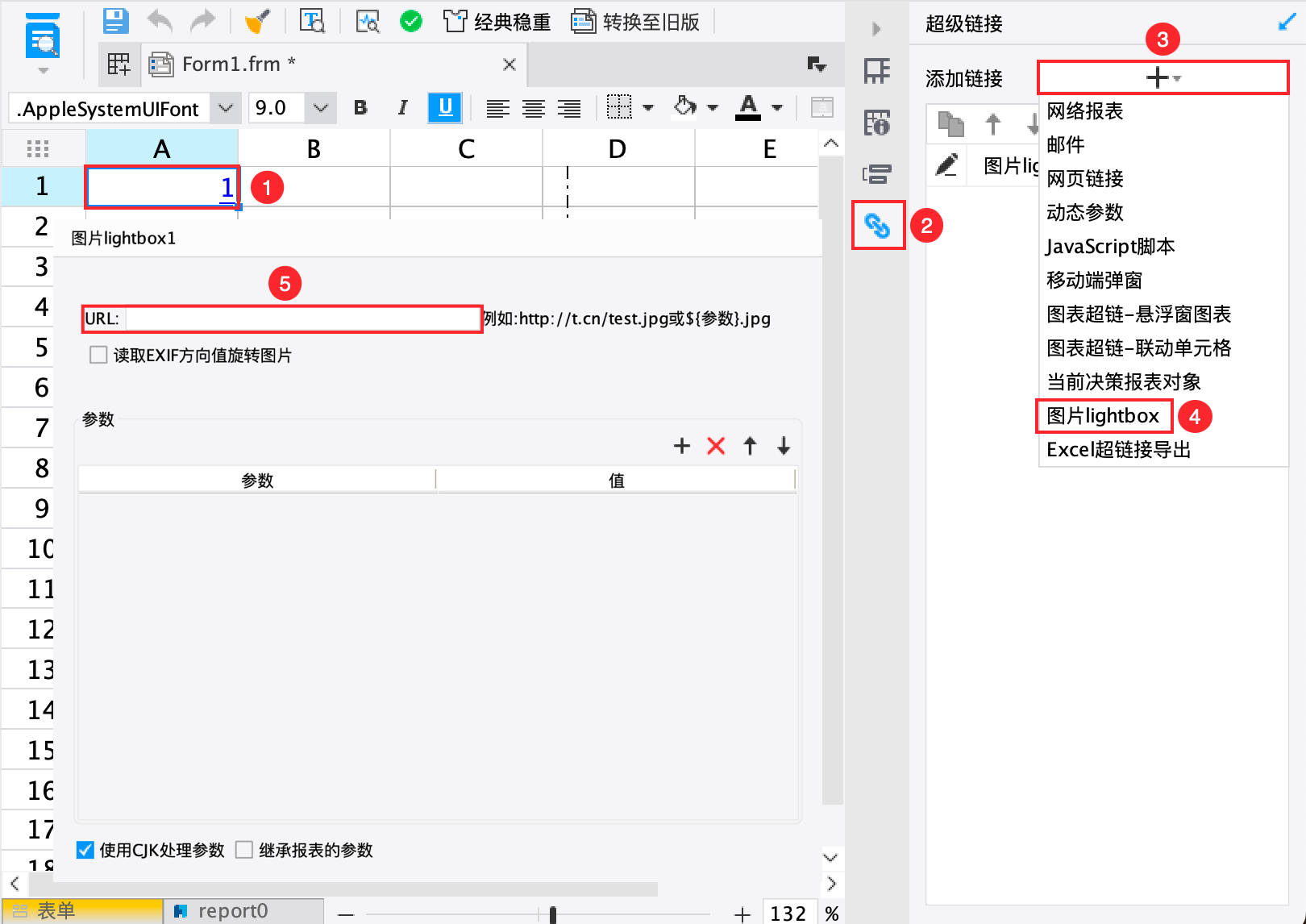
2.3 URL 格式
1)本地路径
http://localhost:8075/webroot/XXXX.jpg
注:其中 "XXXX" 为具体的图片文件名,".jpg" 为图片格式,也可根据实际情况改为 ".png",图片文件需存放在 webroot 文件夹下。
2)网络路径
无需本地存储图片,填写有效的 URL 即可。
2.4 参数功能
可以在图片灯箱设置界面新增参数,然后将参数写入到图片路径中。
注:参数值对应的是图片的名称。
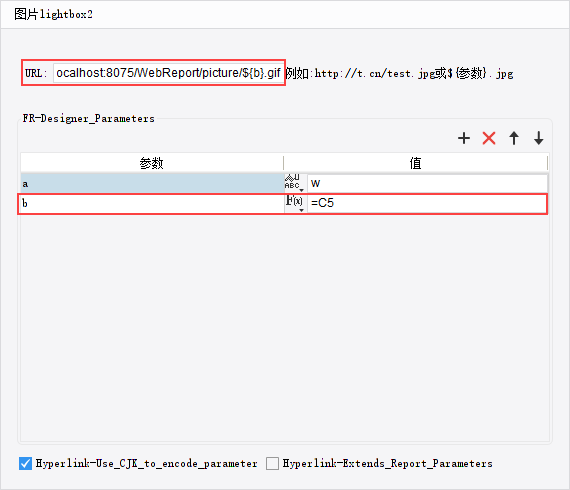
3. 示例编辑
3.1 新建报表
1)新建一张普通报表。
2)如下图设计报表样式:
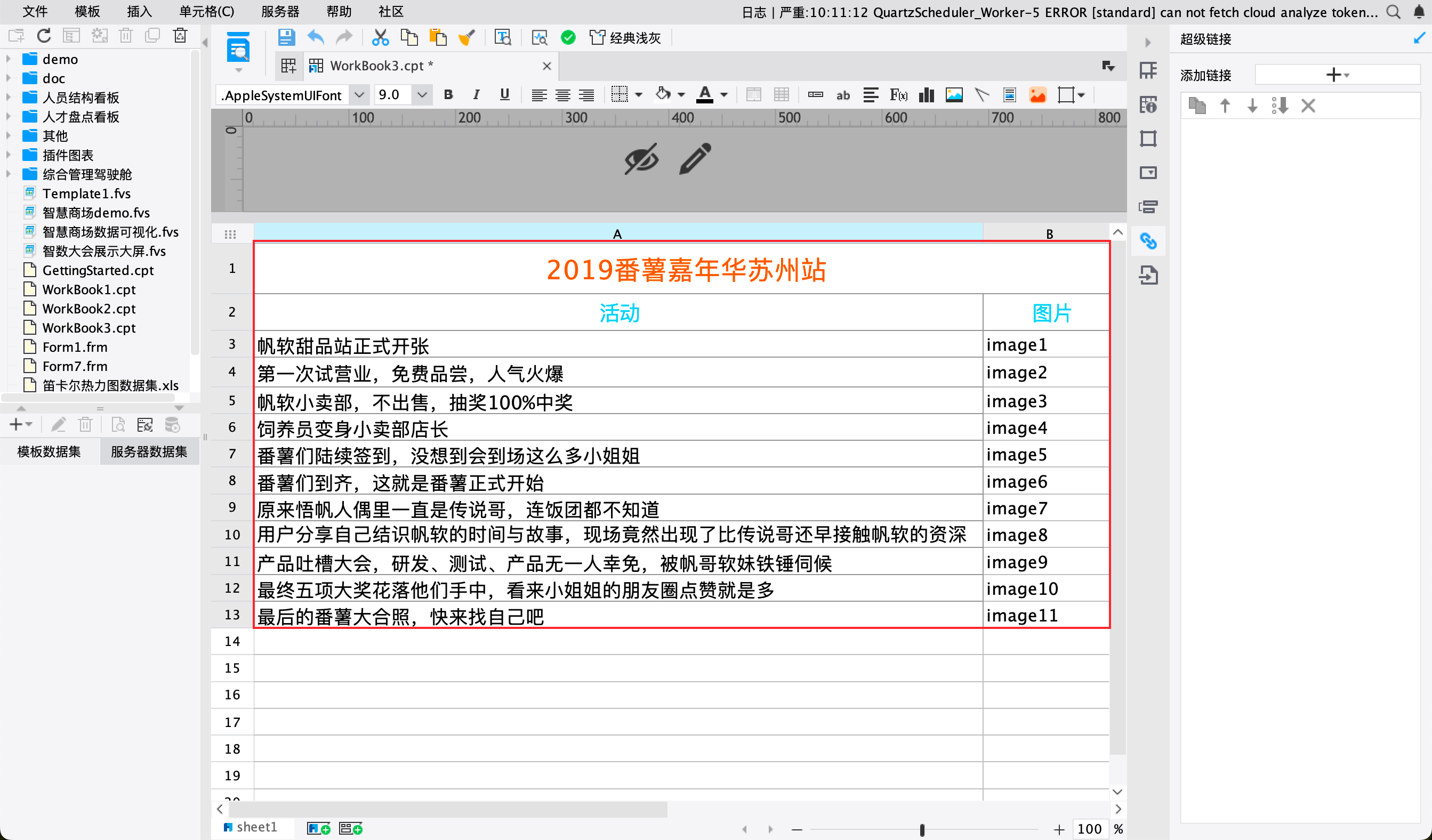
3.2 添加图片lightbox
1)分别选中每个图片单元格,点击「超级链接>添加超级链接>图片lightbox」为单元格添加图片灯箱,如下图所示:
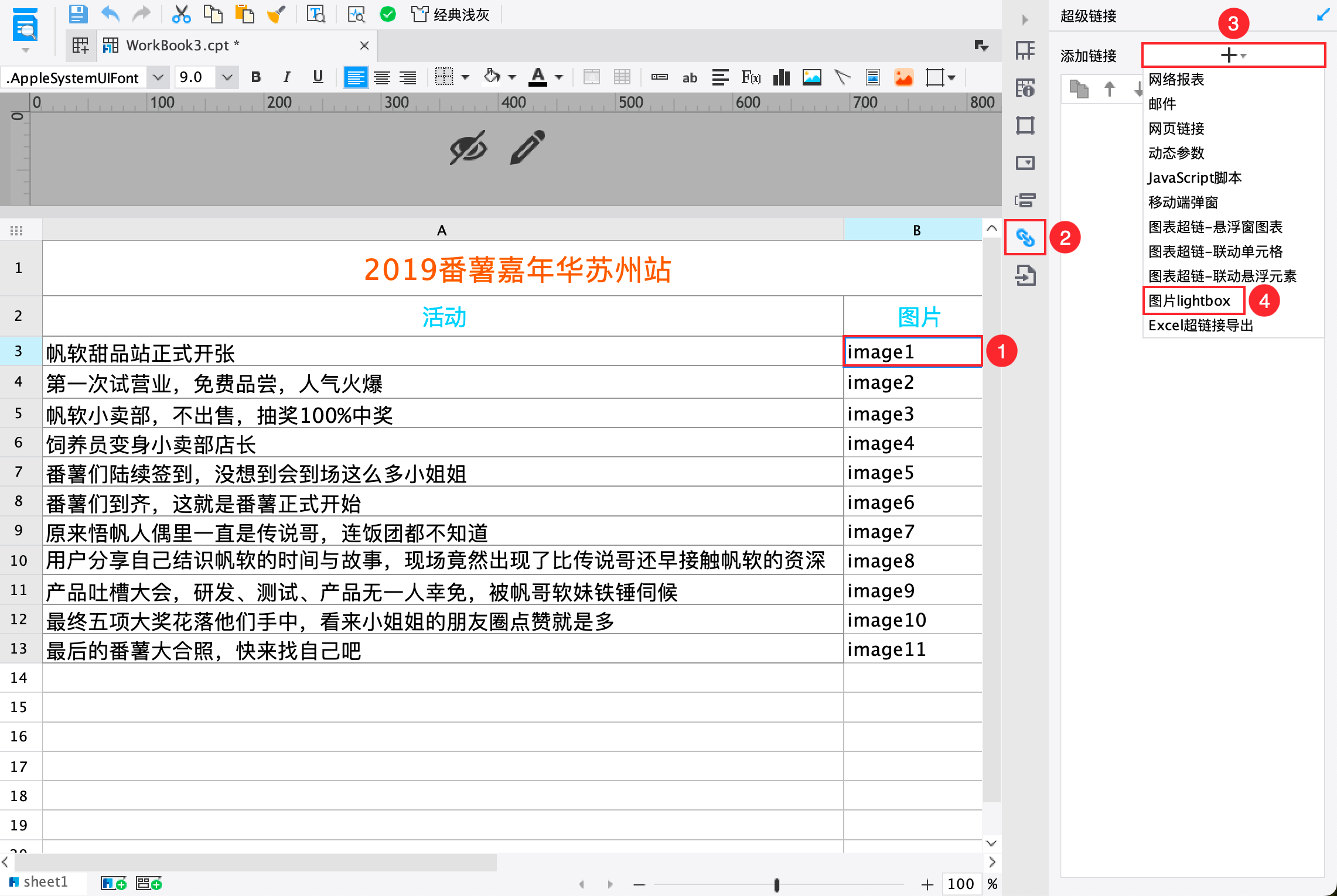
2)在弹出的窗口中设置图片的 URL,本示例的图片素材来自于帆软论坛的番薯嘉年华。
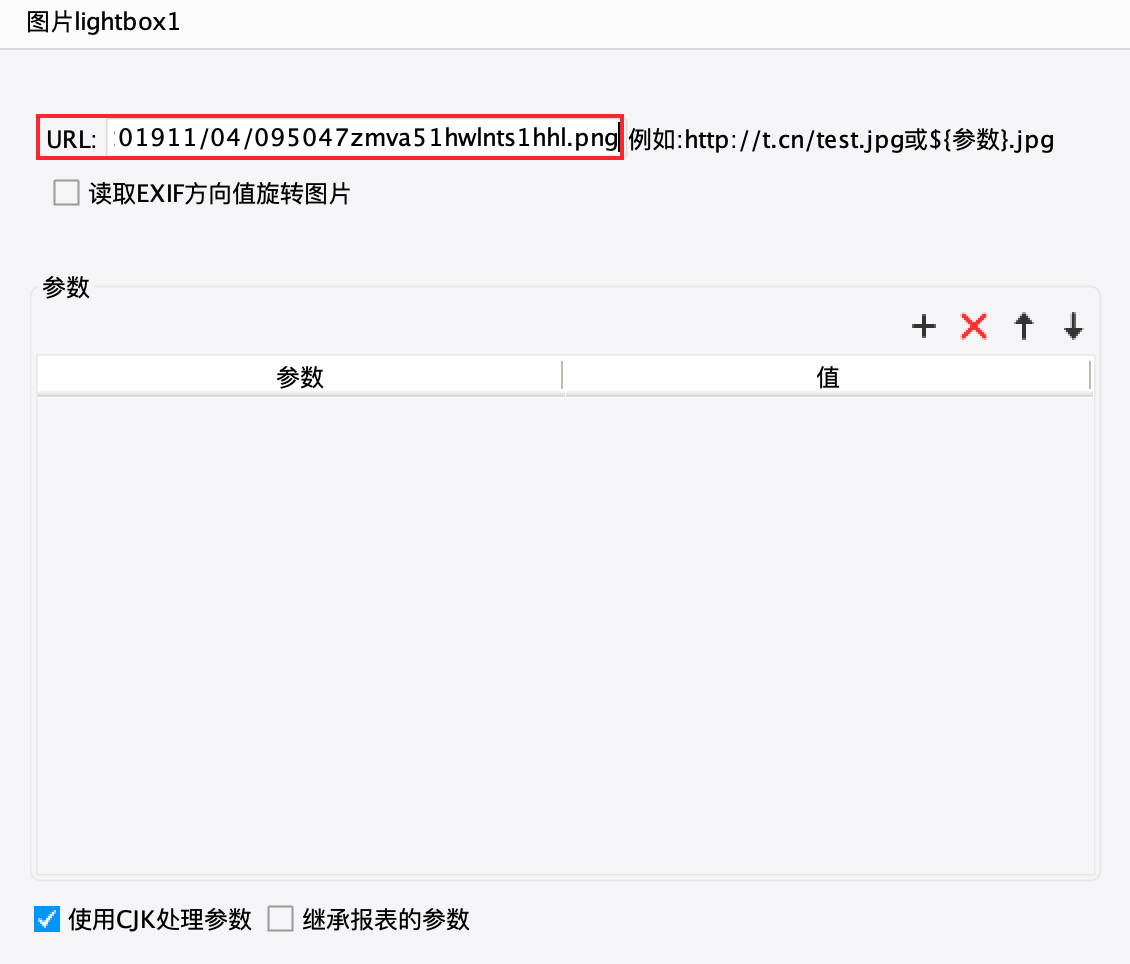
3.3 效果预览
保存报表,点击「PC 端预览」,效果如下图所示:
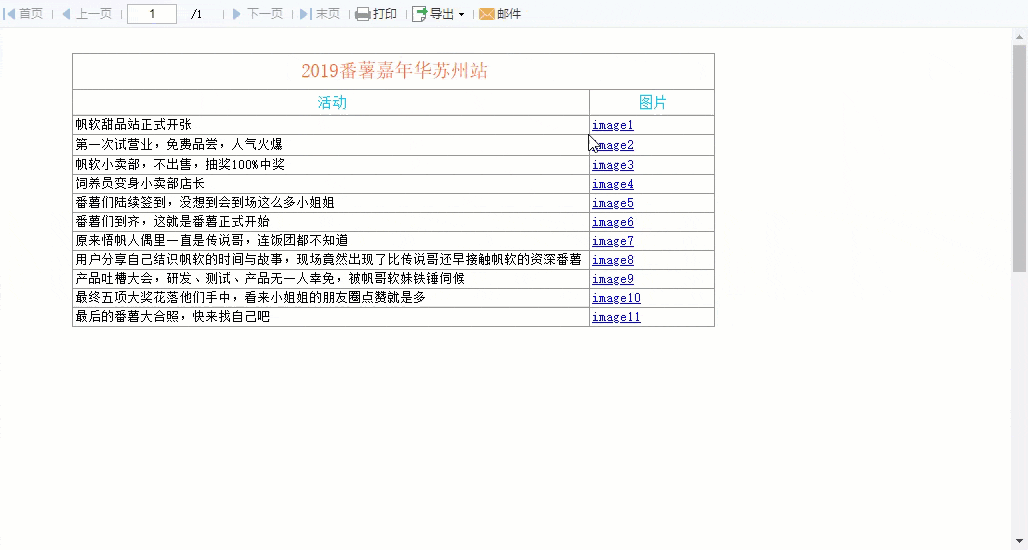
注:不支持移动端。
4. 模板下载编辑
点击下载模板:图片灯箱.cpt
5. 注意事项编辑
在 ie9 下预览附件模板,图片不能居中、宽高比例有差异,是由于不兼容低版本浏览器所致,高版本正常。

